Configurações de orçamento de despesas
Visão geral dos recursos
Para subscrever serviços com o modelo pay-as-you (Microsoft Azure, Google Cloud Platform, AWS) você pode definir um orçamento de gastos - um limite mensal de consumo. Quando o orçamento for gasto, a plataforma enviará uma notificação aos usuários selecionados da sua conta — a assinatura continuará funcionando. Você também pode configurar o envio de uma notificação adicional quando atingir uma determinada porcentagem do orçamento.
https://www.youtube.com/watch?t=49&v=-YGkocSO_l8
Para configurar um orçamento de despesas para uma assinatura com o modelo pay-as-you:
Abrir Painel de controle do Cliente (https://br.noventiq.market/client) e passe autorização.
Vá para a seção Assinaturas.
Encontre o cartão de assinatura desejado no grupo Orçamento de despesas clique no link.
O texto do link pode ser o seguinte:Configurar o orçamento - se a assinatura selecionada ainda não tiver um orçamento definido.
<Valor do orçamento> - se o orçamento da assinatura selecionada foi definido anteriormente.
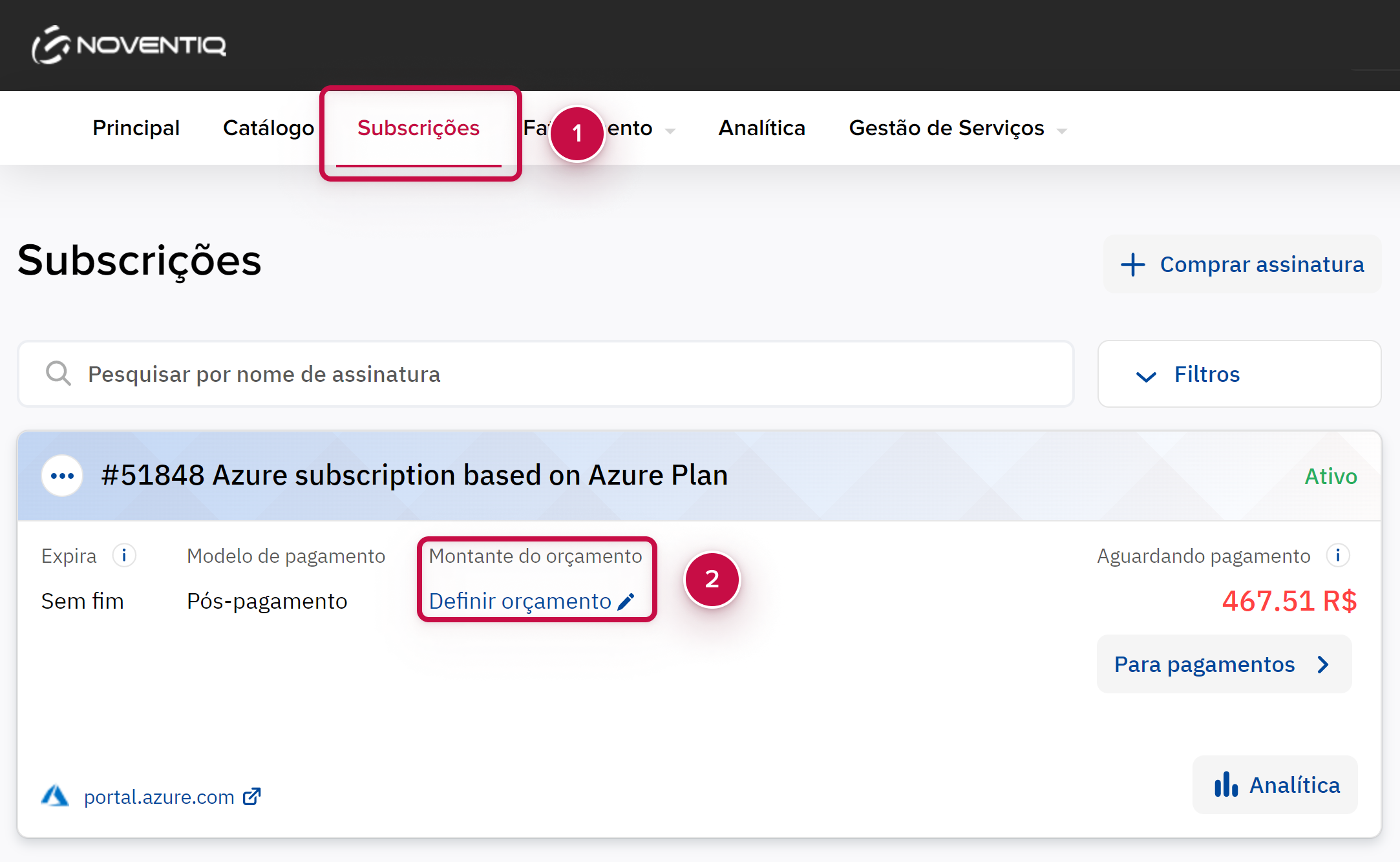
Uma janela será exibida Configurações de orçamento de despesas.
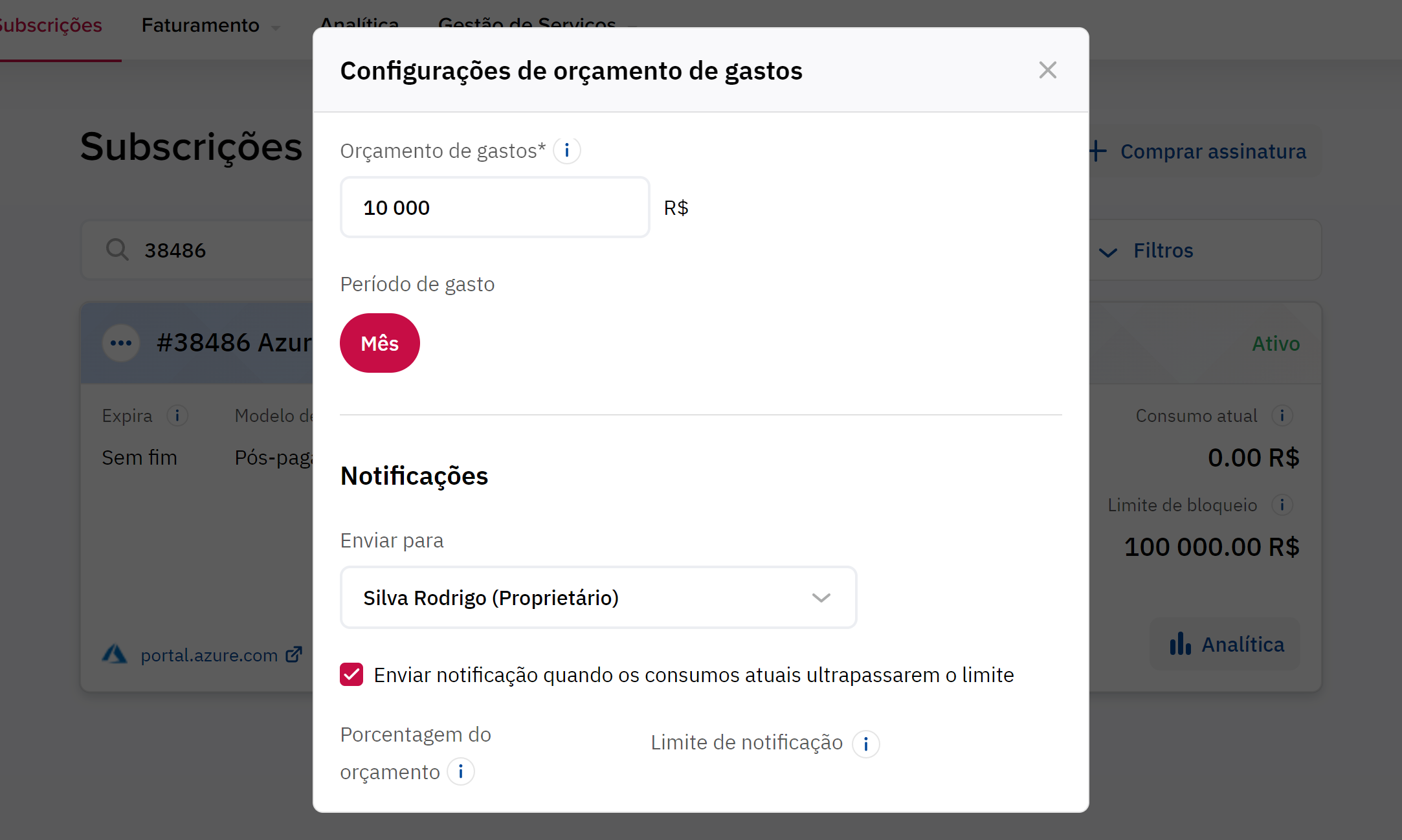
No campo Orçamento de despesas insira o limite de consumo por assinatura. O período de gastos é de um mês.
No grupo Notificação configure o envio de notificações de consumo de assinatura com base no orçamento:
Na lista Destinatários marque as caixas de seleção para os usuários da sua conta aos quais a plataforma enviará uma notificação quando o orçamento especificado for atingido. Proprietário a conta é sempre selecionada.
Se você quiser que a plataforma envie uma notificação adicional quando atingir uma determinada porcentagem do orçamento:
Marque a caixa Enviar notificação quando o limite de notificação for atingido.
No campo Percentagem do orçamento digite o número de 0.01 até 100 limite percentual para envio de notificação.
No campo Limite para notificação verifique o valor calculado automaticamente para enviar a notificação.
Aperte Salvar.
Para remover o valor do orçamento de despesas e desativar o envio de notificações associadas, na janela Configurações de orçamento de despesas apertar Repor as definições. Nenhuma confirmação é necessária.
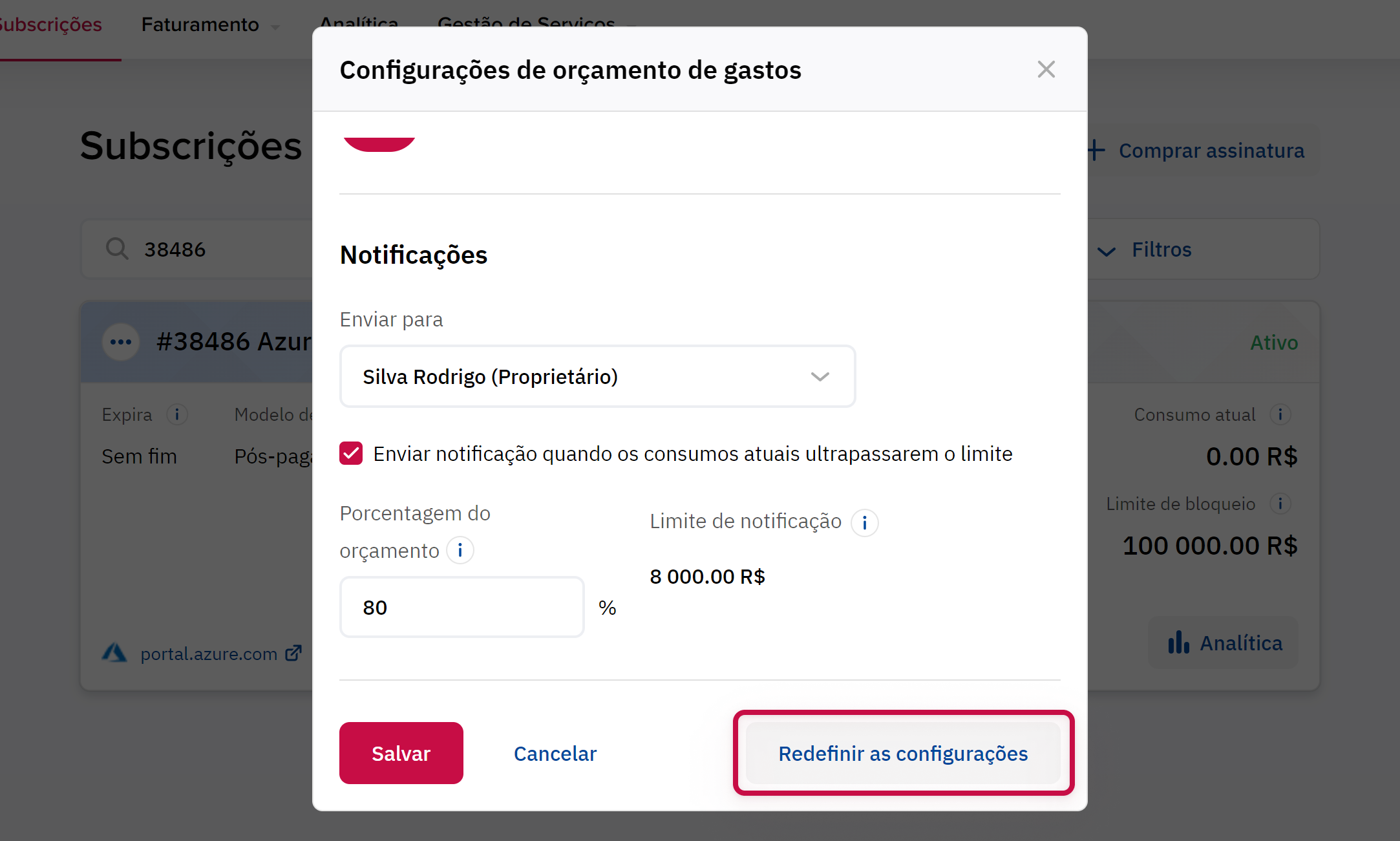
Noventiq Market Brasil
Suporte para o funcionamento do Painel de Controle do Cliente | |
Suporte técnico com produtos Microsoft | |
Apoio em assuntos financeiros | |
Painel do Cliente | |
Catálogo |
